前回の考察に基づいて実際に フルHD 液晶 パネルとケーブルを購入し、 Lenovo ideapad Z580 の フルHD 化に挑んでみたのですが、やはりマザーボード側がフルHDに対応していませんでした。
購入したパネルとケーブル
前回の考察を元に、勢いで淘寶で購入したのがこちらのフルHD液晶パネルとY580用のLCDケーブルです。

図01.購入したパネルとケーブル
液晶パネルはLG製のLP156WF1-TLC1を指定したはずも、実際に届いたのはマイナー符号が微妙に異なるLP156WF1-TLF3と言うモデル。スペック上は両者に差異は無さそうです(価格はRMB180)。
そしてLCDケーブルは、フルHD仕様がラインナップされているideapad Y580のものを購入(RMB23にて)。
上図ケーブルの真ん中の黒い部分がマザーボード行き、右が液晶パネル行きで、左の方に枝分かれしているのは、USBインターフェイス接続のWEBカメラ用です。
パネルだけ交換してみる
先ずは望み薄ではありますが、ケーブルはそのままに液晶パネルだけ替えてどうなるか、試してみます。
前回と同じ要領でB面ベゼルを外し、液晶パネルからA面シェルを分離します。
現在の液晶からケーブルをゆっくり剥がし、新しいフルHD液晶へ繋ぎ換えます。
そして仮止めした状態で電源を入れてみると、確かにWindows 10は1920x1080pxの解像度になるのですが、やはりデータ線が足りないので縦に黒いシマシマが入ります。
マザーボード上のコネクタを確認
やはりケーブルの交換も必要なので、キーボードの下にあるマザーボード側のコネクタを確認すべく、底面のネジ3本を外します。
キーボードを上から下へスライドさせながら起こすとキーボードは取り外せます(リボンケーブルに注意)。
上図赤枠が液晶行きコネクタです。黒いツマミを持ち上げてコネクタを外すと、基板側に描かれている信号線の少なさから、マザーボード側がフルHDに対応していないことは明らか。
ちなみにそもそもコネクタ形状も、Y580ケーブルとは全く異なります。せめて基板側で信号線がコネクタまで来ていれば、こつこつコネクタ自作しようという気も起こるのですが。

図10.Y580ケーブルのコネクタ
せっかく買ったフルHDパネルは他の機種で使うときまで、保管しておきたいと思います。




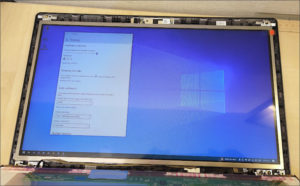




こんにちは。
Thinkpadの液晶交換を検討していて本サイトへ辿り着きました。タオバオで液晶を買おうとすると色々な業者がいてどこが信頼できるかわかりません。参考までにいつも買っている業者をお教え願えますか?
コメントありがとうございます。
商品の型番から検索するといつも違う業者になってしまいます。
それでも今のところトラブルもなく、業者によってはポチると向こうから「取り付けるPCの型番教えて」と聞いてきてくれるところもありますね。
自分がなんとなく心がけているのは、ずば抜けて最安はポチらない、そして過去最近の好レビューがあるところで買うようにする程度です。
ありがとうございます。
なるほど。
タオバオには手を出したことがないのですが、意外とセオリー通りでOKという感じですね。
検討してみます。
ありがとうございました。